 Kalendář
Kalendář
S Kalendářem nikdy nezmeškáte schůzku. Uchovejte si přehled o svém náročném programu tvorbou více kalendářů. Můžete je pak všechny spravovat na jedno místě.
Vytvářejte události. Událost můžete přidat kliknutím na ![]() nebo tím, že dvakrát kliknete kamkoli v zobrazení dne. K rychlému přidání nové události můžete také použít Spotlight. Pokud chcete k události někoho přizvat, dvakrát na ni klikněte, potom klikněte na oddíl Přidat pozvané osoby a zadejte e-mailovou adresu. Jakmile pozvaná osoba odpoví, aplikace Kalendář vám dá vědět.
nebo tím, že dvakrát kliknete kamkoli v zobrazení dne. K rychlému přidání nové události můžete také použít Spotlight. Pokud chcete k události někoho přizvat, dvakrát na ni klikněte, potom klikněte na oddíl Přidat pozvané osoby a zadejte e-mailovou adresu. Jakmile pozvaná osoba odpoví, aplikace Kalendář vám dá vědět.
Požádejte Siri. Řekněte například: „Set up a meeting with Mark at nine in the morning.“
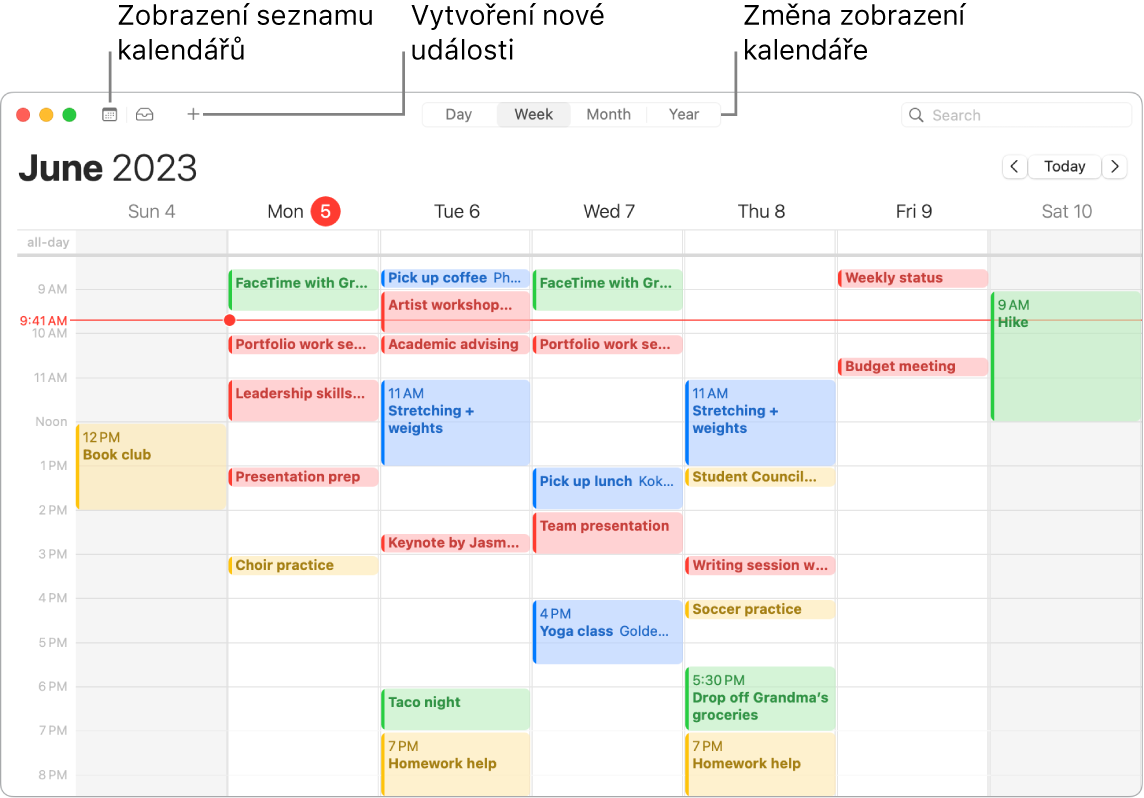
Tip: Pokud k umístění přidáte událost, Kalendář vám ukáže mapu, odhadovaný čas cesty, čas, kdy máte vyrazit, a navíc také předpověď počasí.
Kalendář pro každý aspekt vašeho života. Vytvářejte samostatné kalendáře. Například pro svoji rodinu, práci a školu. Každý s vlastní barvou. Kalendář vytvoříte příkazem Soubor > Nový kalendář. Chcete‑li pro některý kalendář vybrat jinou barvu, podržte Control a klikněte na něj.
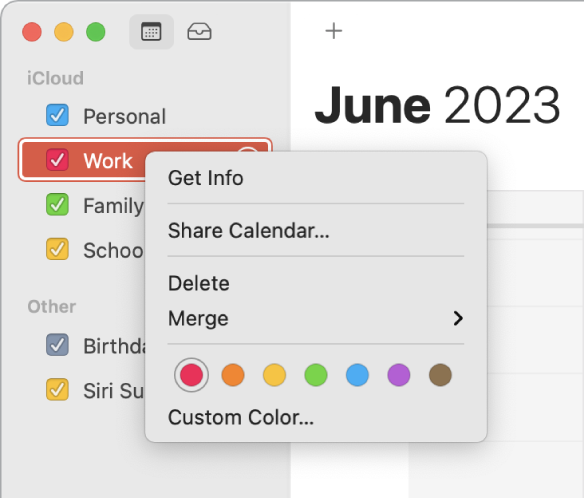
Přidejte si kalendáře svátků. K dispozici jsou kalendáře svátků z různých oblastí celého světa. Vyberte Soubor > Nový kalendář svátků a pak zvolte kalendář, který chcete přidat.
Prohlížejte si všechny svoje kalendáře – nebo jen některé z nich. Kliknutím na tlačítko Kalendáře zobrazíte seznam všech svých kalendářů. Pak klikněte na ty, které chcete zobrazit v okně.
Používejte filtrování kalendářů v režimech soustředění. Vyberte kalendáře, které se mají zobrazovat v jednotlivých režimech soustředění. Pokud jste si například zavedli zvláštní kalendář s termíny odevzdání školních úkolů, můžete ho zapínat jen při učení. Vyberte Apple > Nastavení systému a pak klikněte na položku Soustředění na bočním panelu. Na pravé straně vyberte režim soustředění, klikněte na ![]() a vyberte volbu Přidat filtr v části Filtry režimů soustředění. Další informace o přidávání a přizpůsobování režimů soustředění najdete v tématu Nastavení režimů soustředění na Macu.
a vyberte volbu Přidat filtr v části Filtry režimů soustředění. Další informace o přidávání a přizpůsobování režimů soustředění najdete v tématu Nastavení režimů soustředění na Macu.
Sdílejte obsah mezi svými zařízeními a s ostatními. Pokud jste přihlášení k iCloudu, vaše kalendáře se průběžně aktualizují na všech vašich počítačích Mac, zařízeních s iOS a iPadOS a také hodinkách Apple Watch přihlášených pod týmž Apple ID. Kalendáře můžete navíc sdílet s ostatními uživateli na iCloudu.
Použití Touch Baru na 13palcovém MacBooku Pro Chcete‑li zobrazit nebo upravit dnešní události, klepněte na tlačítko Dnes. Pomocí jezdce můžete přejít na jiný měsíc v minulosti i v budoucnosti.

Vyberete‑li v kalendáři událost, můžete klepnutím na tlačítka vybrat pro událost kalendář, zobrazit podrobné informace o události, změnit čas či místo a přidat nebo smazat pozvané osoby.

Další informace. Viz Uživatelskou příručku pro aplikaci Kalendář.